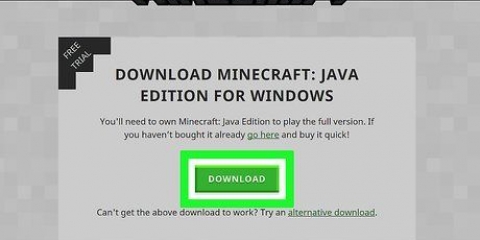Du kan kansellere Realms-abonnementet ditt når som helst ved å trykke på blyantikonet ved siden av Realm Abonnement trykke og deretter Administrer abonnement, og følg alternativene på skjermen for å kansellere abonnementet. For å se Realm-alternativene, trykk på blyantikonet til høyre for Realm. Du kan endre alternativer her, for eksempel vanskelighetsgrad.





E-post - Skriv inn en e-postadresse du har tilgang til. passord - Vennligst skriv inn et annet passord enn det du brukte for e-postadressen din. Skriv inn passord på nytt - Skriv inn passord på nytt.









Åpne Minecraft PE. Trykk på Spille. Trykk på fanen servere. Trykk på Legg til server. Skriv inn et navn for serveren i `Server name`-tekstfeltet. Skriv inn adressen til serveren din i tekstboksen `Server address`. Skriv inn portnummeret til serveren din i "Port" tekstboksen. Trykk på Spille.
Lag en minecraft pe-server
Denne opplæringen vil lære deg hvordan du lager en Minecraft Pocket Edition-server for din iPhone eller Android. Den enkleste (og sikreste) måten å gjøre dette på er å kjøpe et Realms-abonnement med Minecraft PE-appen, selv om du vil ha en en Xbox Live-konto Trenge. Hvis du vil holde deg til gratis alternativer, kan du bruke Aternos-netttjenesten eller Server Maker-appen for å være vert for serveren din.
Trinn
Metode 1 av 2: Bruke Realms

1. Sørg for at du er koblet til WiFi. Din iPhone eller Android trenger en Wi-Fi-tilkobling (ikke en telefontilkobling) for at denne metoden skal fungere.
- Du må også kjøre den nyeste versjonen av Minecraft. Hvis du ikke allerede har gjort det, vennligst oppdater Minecraft PE før du fortsetter.

2. Åpne Minecraft. Trykk på Minecraft-appen, som ligner en blokk med gressletter.

3. Trykk påMelde deg på. Det er på venstre side av skjermen.
Hvis du ser Xbox Live-kontonavnet ditt her, hopper du over dette trinnet og det neste.

4. Skriv inn Xbox Live-detaljene dine. Skriv inn e-postadressen din og trykk Neste, skriv inn passordet ditt og trykk Neste, og trykk La oss leke hvis du blir spurt.

5. Trykk påSpille. Dette er øverst på listen over menyalternativer midt på skjermen.

6. Trykk på fanenverdener. Dette alternativet er øverst til venstre på skjermen.

7. Trykk påLag ny. Dette er øverst på siden verdener.

8. Trykk på fanenNytt rike. Du finner dette øverst på skjermen.

9. Trykk påOpprett nytt rike. Dette er øverst på siden.

10. Gi riket ditt navn. Trykk på `Realm name`-tekstboksen, og skriv inn et navn for Realm.

11. Velg et nivå. Som standard vil riket ditt være vert for 10 spillere ved siden av deg; hvis du vil være vert for en billigere server for noen venner, kan du 2 spillere trykk under overskriften "nivå" (nivå).

12. Kryss av for `Jeg er enig`. Dette er på venstre side av skjermen.

1. 3. Trykk på knappenÅ lage. Dette er nederst på skjermen.
Hvis du blir bedt om å skrive inn passord, Touch ID eller betalingsinformasjon, vennligst gjør det før du fortsetter.

14. Trykk påAbonnere når du blir bedt om det. Hvis du gjør dette, opprettes riket ditt under navnet du har tildelt det.
Metode 2 av 2: Bruk av Aternos

1. Åpne nettstedet til Aternos. Gå til https://aternos.org/go med datamaskinens nettleser.

2. klikk påOpprett din nye server. Det er en blå knapp midt på siden.

3. Skriv inn et brukernavn. I tekstboksen "Velg et brukernavn" skriver du inn brukernavnet du vil tilordne deg selv for serveren.

4. Klikk på "Jeg er enig". Dette er en hvit "X" på rød bakgrunn. Du bør se en hake som erstatter "X".

5. klikk påNeste. Dette er nederst på siden.

6. Skriv inn en e-postadresse og passord. Fyll ut følgende felt:

7. klikk påMelde deg på. Dette alternativet er nederst på siden. Dette tar deg til Aternos-dashbordet.
Bruker du annonseblokkering får du en advarsel på neste side. Du kan enten deaktivere annonseblokkeringen og laste inn siden på nytt, eller klikke på knappen Fortsett med adblocker uansett klikk.

8. Klikk påProgramvare. Du kan se denne fanen til venstre på siden.

9. klikk påWin10 / MCPE. Alternativet er på høyre side av siden.

10. klikk påInstaller på nytt. Du vil se dette øverst til høyre i vinduet.

11. klikk påJa, installer på nytt når du blir bedt om det. Dette vil installere PocketMine som et tillegg til din Aternos-server.

12. Klikk på fanenServer. Det er på venstre side av siden.

1. 3. klikk påStart. Denne grønne knappen er midt på siden.

14. klikk påLag en forbindelse. Dette alternativet er øverst på siden. Et popup-vindu vises.

15. Legg merke til serveradressen og portnummeret. Du vil se begge disse i et popup-vindu; begge er obligatoriske data for å sette opp en Minecraft PE-server.

16. Koble til serveren din. For å gå til serveren din og begynne å spille, gjør følgende:
Tips
- Tjenester som Aternos og Server Maker opplever strømbrudd fra tid til annen. Hvis serveren din plutselig ikke kan koble til, er det ikke noe problem – bare prøv å koble til igjen senere eller bruk en annen internettforbindelse.
Advarsler
- Nyere versjoner av Minecraft PE kan inneholde patcher som hindrer deg i å spille med andre uten å bruke Realms. Hvis mulig, unngå å oppdatere Minecraft PE hvis serveren din fungerer.
Artikler om emnet "Lag en minecraft pe-server"
Оцените, пожалуйста статью
Populær